Les traductions sont fournies par des outils de traduction automatique. En cas de conflit entre le contenu d'une traduction et celui de la version originale en anglais, la version anglaise prévaudra.
Utilisation de dates personnalisées ou non prises en charge
Amazon prend en charge QuickSight nativement un nombre limité de formats de date. Or, vous ne pouvez pas toujours contrôler le format des données qui vous sont fournies. Lorsque vos données contiennent une date dans un format non pris en charge, vous pouvez indiquer à Amazon QuickSight comment l'interpréter.
Pour ce faire, vous pouvez modifier l'ensemble de données et faire passer le format texte ou numérique d'une colonne au format date. Un écran s'affiche après cette modification pour vous permettre d'entrer le format. Par exemple, si vous utilisez une source de données relationnelle, vous pouvez spécifier MM-dd-yyyy un champ de texte contenant « 09-19-2017 », afin qu'il soit interprété comme 2017-09-19T 00:00:00.000 Z. Si vous utilisez une source de données non relationnelle, vous pouvez faire la même chose en commençant par un champ numérique ou un champ de texte.
À ce jour, Amazon QuickSight ne prend en charge que le texte pour les sources relationnelles (SQL).
Pour en savoir plus sur les formats de date pris en charge, consultez Formats de date pris en charge.
Utilisez cette procédure pour aider Amazon à QuickSight comprendre les dates sous différents formats.
-
Pour un ensemble de données contenant des formats de date non pris en charge, modifiez les données comme suit. Pour la colonne contenant vos données datetime, faites passer le type de données de texte à date. Pour ce faire, choisissez l'icône de type de données de couleur en dessous du nom de la colonne sous le nom de colonne dans l'aperçu des données.
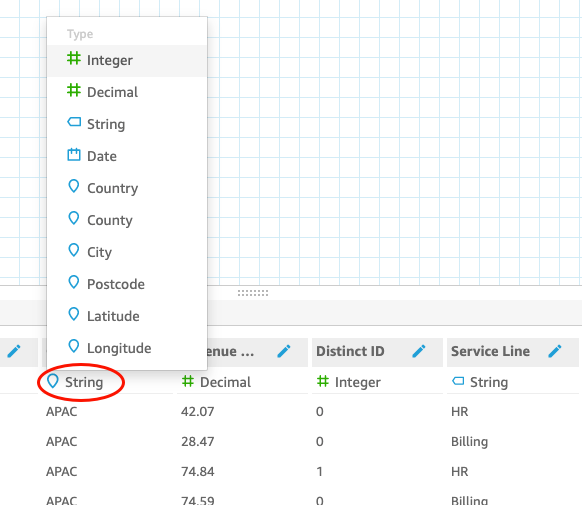
Note
Les dates de type entier différentes du type datetimes d'époque Unix ne fonctionnent pas en l'état. Par exemple, les formats suivants ne sont pas pris en charge en tant qu'entiers :
MMddyy,MMddyyyy,ddMMyy,ddMMyyyyetyyMMdd. La solution de contournement consiste d'abord à les faire passer au format texte. Veillez à ce que toutes vos lignes contiennent six chiffres (pas cinq). Ensuite, faites passer le type de données texte à datetime.Pour en savoir plus sur le type datetimes d'époque Unix, consultez epochDate.
Lorsque vous faites passer le type de données à date, l'écran Edit date format s'affiche.
-
Entrez votre format de date en indiquant les parties qui correspondent au mois, au jour, à l'année et à l'heure. Les formats sont sensibles à la casse.
-
Choisissez Validate pour vous assurer qu'Amazon QuickSight peut désormais interpréter vos données de date/heure dans le format que vous avez spécifié. Les lignes non validées sont ignorées et omises dans l'ensemble de données.
-
Lorsque vous êtes satisfait des résultats, choisissez Update. Sinon, choisissez Close.